コンピュータを変更したときにpptビデオが再生できなくなったらどうすればよいですか?
パスが間違っているため、ppt ビデオを別のコンピュータで再生できません。解決策: 1. PPT とビデオを USB フラッシュ ドライブの同じフォルダに置きます。2. ダブルクリックして PPT を開きます。ビデオのページ数を指定して、「挿入」ボタンをクリックします; 3. ポップアップ ダイアログ ボックスで挿入したいビデオを選択します。

ppt ビデオを別のコンピュータで再生できない場合はどうすればよいですか?
原因: PPT を使用してビデオとオーディオを挿入するための接続は、元のコンピューターのファイル パス上のビデオですが、ビデオとファイルを PPT と同じフォルダーに配置したにもかかわらず、そのパスはビデオ再生はコンピュータ上のパスであり、当然開くことはできません。 解決策: 1. PPT とビデオを USB フラッシュ ドライブの同じフォルダーに置きます。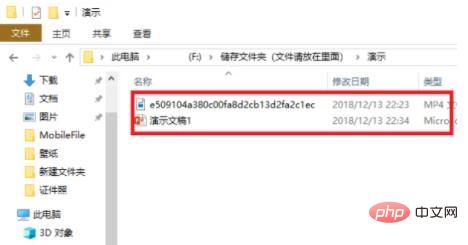
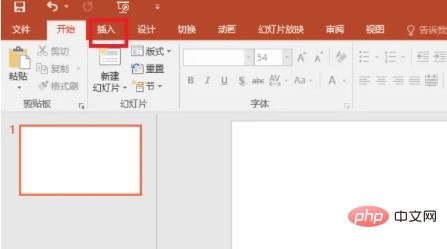
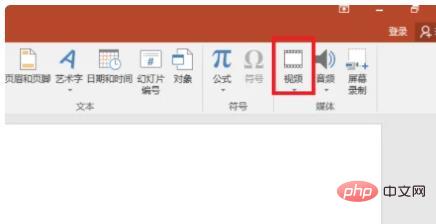
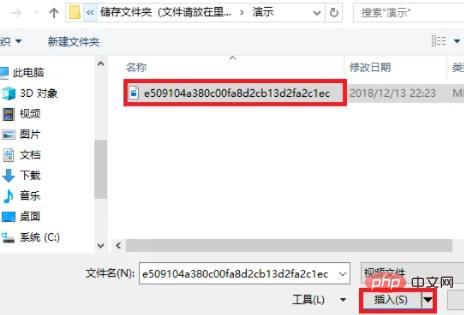
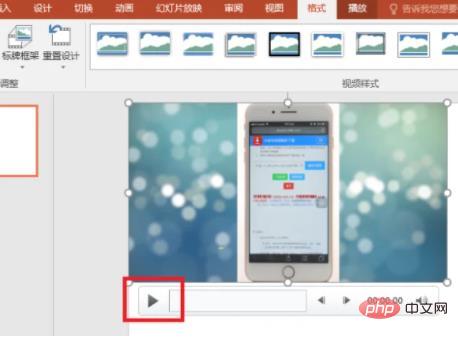
FAQ 列をご覧ください。
以上がコンピュータを変更したときにpptビデオが再生できなくなったらどうすればよいですか?の詳細内容です。詳細については、PHP 中国語 Web サイトの他の関連記事を参照してください。

ホットAIツール

Undresser.AI Undress
リアルなヌード写真を作成する AI 搭載アプリ

AI Clothes Remover
写真から衣服を削除するオンライン AI ツール。

Undress AI Tool
脱衣画像を無料で

Clothoff.io
AI衣類リムーバー

AI Hentai Generator
AIヘンタイを無料で生成します。

人気の記事

ホットツール

メモ帳++7.3.1
使いやすく無料のコードエディター

SublimeText3 中国語版
中国語版、とても使いやすい

ゼンドスタジオ 13.0.1
強力な PHP 統合開発環境

ドリームウィーバー CS6
ビジュアル Web 開発ツール

SublimeText3 Mac版
神レベルのコード編集ソフト(SublimeText3)

ホットトピック
 7569
7569
 15
15
 1386
1386
 52
52
 87
87
 11
11
 28
28
 107
107
 ExcelアイコンをPPTスライドに挿入する方法
Mar 26, 2024 pm 05:40 PM
ExcelアイコンをPPTスライドに挿入する方法
Mar 26, 2024 pm 05:40 PM
1. PPT を開き、Excel アイコンを挿入する必要があるページに移動します。 「挿入」タブをクリックします。 2. [オブジェクト]をクリックします。 3. 次のダイアログボックスが表示されます。 4. [ファイルから作成]をクリックし、[参照]をクリックします。 5. 挿入する Excel テーブルを選択します。 6. [OK] をクリックすると、次のページが表示されます。 7. [アイコンで表示]にチェックを入れます。 8. 「OK」をクリックします。
 PPT配布資料を印刷するときに自動的に表示される日付を削除する方法
Mar 26, 2024 pm 08:16 PM
PPT配布資料を印刷するときに自動的に表示される日付を削除する方法
Mar 26, 2024 pm 08:16 PM
1. まず最初に私が使用した方法について話します。おそらく誰もがそれを使用しているかもしれません。まず、[表示]——]備考テンプレート[を開きます。 2. 開封後、実際に日付が確認できる場所。 3. 最初にそれを選択して削除します。 4. 削除後、[マスタービューを閉じる]をクリックします。 5. もう一度印刷プレビューを開くと、日付がまだ残っていることがわかります。 6. 実際、この日付はここでは削除されていません。 [配布資料マスター]にあるはずです。下の写真を見てください。 7. 日付を見つけたら削除します。 8. プレビューを開いて確認すると、日付が表示されなくなります。注: 実際、この方法も非常に覚えやすいです。印刷された配布資料は配布資料なので、[配布資料マスター] を探す必要があります。
 PPT スライドに七角形を挿入する方法の紹介
Mar 26, 2024 pm 07:46 PM
PPT スライドに七角形を挿入する方法の紹介
Mar 26, 2024 pm 07:46 PM
1. PPT スライド文書を開き、PPT の左側にある [アウトライン、スライド] 列で、基本 [図形] を挿入するスライドをクリックして選択します。 2. 選択後、PPT上部の機能メニューバーの[挿入]メニューを選択し、クリックします。 3. [挿入]メニューをクリックすると、機能メニューバーの下に[挿入]サブメニューバーが表示されます。 [挿入]サブメニューバーの[図形]メニューを選択します。 4. [形状]メニューをクリックすると、プリセット形状タイプの選択ページが表示されます。 5. 形状タイプの選択ページで、[7 角形] 形状を選択し、クリックします。 6. クリックした後、マウスをスライド編集インターフェイスに移動し、マウスを押して描画し、描画が完了したらマウスを放します。 [7角形]図形の挿入が完了します。
 画質を圧縮せずにWeiboに動画を投稿する方法_画質を圧縮せずにWeiboに動画を投稿する方法
Mar 30, 2024 pm 12:26 PM
画質を圧縮せずにWeiboに動画を投稿する方法_画質を圧縮せずにWeiboに動画を投稿する方法
Mar 30, 2024 pm 12:26 PM
1. まず携帯電話で Weibo を開き、右下隅の [Me] をクリックします (図を参照)。 2. 次に、右上隅の [歯車] をクリックして設定を開きます (図を参照)。 3. 次に、[一般設定] を見つけて開きます (図を参照)。 4. 次に、[Video Follow] オプションを入力します (図を参照)。 5. 次に、[ビデオアップロード解像度]設定を開きます(図を参照)。 6. 最後に、圧縮を避けるために [オリジナルの画質] を選択します (図を参照)。
 PPT でチョーク フォント効果のあるテキストを作成する詳細な手順
Mar 26, 2024 pm 04:50 PM
PPT でチョーク フォント効果のあるテキストを作成する詳細な手順
Mar 26, 2024 pm 04:50 PM
1. 見栄えの良い効果を得たい場合は、PPT を対応する [黒板] 背景画像と一致させることができます。 2. まずは[チョークレタリング]の素材を作成します。 [挿入]-[図形]で任意の図形を描画し、黒で塗りつぶします。 3. 描いた図形をコピーし、[図]として貼り付けます。 4. 描いた図形を削除し、貼り付けた画像の[アーティスティック効果]を[線画]に設定します。 5. [アーティスティック効果]-[アーティスティック効果オプション]の[透明度]を下げ、[鉛筆サイズ]の値を大きくします。 6. [図ツール]-[色]-[透明色の設定] 透明色を黒に設定します。 7. で】画像フォーマットの設定【-】画像の色【画像の色変更】【。 8. pptページに[テキストボックス]を挿入し、文字を入力します。 9. コンプレックス
 上空を飛ぶ鳥のアニメーションを描画するためのPPT操作コンテンツ
Mar 26, 2024 pm 05:06 PM
上空を飛ぶ鳥のアニメーションを描画するためのPPT操作コンテンツ
Mar 26, 2024 pm 05:06 PM
1. PPT ソフトウェアを開き、新しいスライドを作成し、メニュー バーから円弧を挿入します。 2. 設定した円弧をコピーし、海面の形状に合わせて移動します。 3. メニューバーの[挿入]→[図]から鳥の写真を挿入します。次に、画像サイズを大きく設定します。 4. メニューバーの[アニメーション]をクリックし、画像を選択し、アニメーションをカスタムパスに設定し、左を選択します。 5. 画像をコピーし、カスタム アニメーション パスを下向きの円弧に設定します。 6. 最初の画像を選択し、画像アニメーションの継続時間を長めに設定して、画像アニメーション パスをスライドの左端まで延長します。
 PPT スライドを再生するときに空白が発生した場合の対処方法
Mar 26, 2024 pm 07:51 PM
PPT スライドを再生するときに空白が発生した場合の対処方法
Mar 26, 2024 pm 07:51 PM
1. 作成した PPT ファイルを開き、2 番目のスライドを選択します。 2. 2 番目のスライドで、いずれかの写真を選択し、[アニメーション] を選択してアニメーション効果を追加します。 3. アニメーションバーの開始列で、[スタンドアロン中] を [前のアニメーションの後] に変更すると、ピクチャアニメーションのラベル [1] が [0] に変わることがわかります。後続のスライドでも同じことを行い、最後にスライドを再生すると効果を確認できます。
 PPT で電球アイコンをデザインするための詳細な手順
Mar 26, 2024 pm 08:36 PM
PPT で電球アイコンをデザインするための詳細な手順
Mar 26, 2024 pm 08:36 PM
1. Shift キーを押しながら PPT に正円を描き、その正円を 2 回コピーし、下図のように貼り合わせます。下の図では、青いガイドラインが 3 つの円の直径と正確に交差していることに注目してください。 (下の写真の矢印に注目してください)。 2. 次のステップが非常に重要で、3 つの円の中央に逆台形を挿入します。台形の長辺は中央の円の直径にあります。 (下の写真の矢印)。 3. 透視図でご覧になる場合は、下図の矢印の位置に注目してください。両方の円に正確に接します。 4. 次に、残りの細部を調整します。たとえば、電球の底の丸い角は、実際には丸い長方形で完成します。効果は次のとおりです。特に下部の小さな半円は円弧グラフィックスによって解決されます。下の写真の2点です。 5. 方向矢印を使用してグラフィック間の距離を微調整した後、中央に T 字型を追加します。



